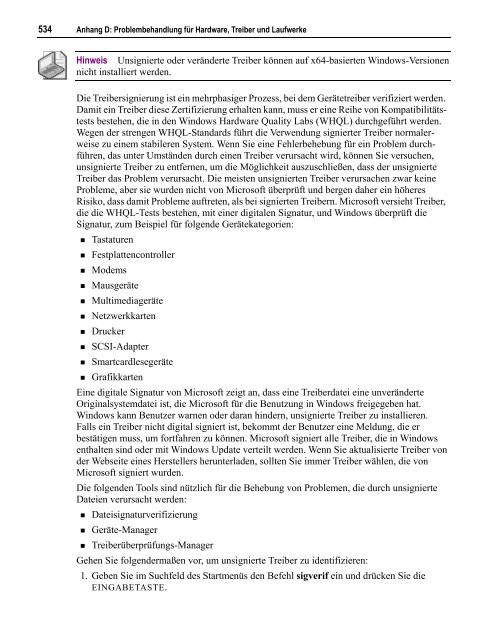- Seite 1 und 2:
Windows 7-Support in Unternehmen -
- Seite 3 und 4:
Inhaltsverzeichnis Danksagungen . .
- Seite 5 und 6:
Inhaltsverzeichnis V Kapitel 3: Dru
- Seite 7 und 8:
Inhaltsverzeichnis VII Rückblick a
- Seite 9 und 10:
Inhaltsverzeichnis IX Problembehand
- Seite 11 und 12:
Inhaltsverzeichnis XI So führen Si
- Seite 13:
Für meine Oma June TONY NORTHRUP F
- Seite 17 und 18:
Einführung XVII Dieses Training ri
- Seite 19 und 20:
Einrichten des Testnetzwerks für d
- Seite 21 und 22:
Optionen für Lernzielkontrollfrage
- Seite 23 und 24:
K A P I T E L 1 Beseitigen von Hard
- Seite 25 und 26:
Lektion 1: Arbeiten mit den Hardwar
- Seite 27 und 28:
Praxistipp J.C. Mackin Lektion 1: A
- Seite 29 und 30:
Problembehandlungsmodul Windows Med
- Seite 31 und 32:
Lektion 1: Arbeiten mit den Hardwar
- Seite 33 und 34:
Lektion 1: Arbeiten mit den Hardwar
- Seite 35 und 36:
Lektion 1: Arbeiten mit den Hardwar
- Seite 37 und 38:
Schnelltest Lektion 1: Arbeiten mit
- Seite 39 und 40:
Lektion 1: Arbeiten mit den Hardwar
- Seite 41 und 42:
Lektion 1: Arbeiten mit den Hardwar
- Seite 43 und 44:
Lektion 1: Arbeiten mit den Hardwar
- Seite 45 und 46:
Lektion 1: Arbeiten mit den Hardwar
- Seite 47 und 48:
Lektion 1: Arbeiten mit den Hardwar
- Seite 49 und 50:
Lektion 1: Arbeiten mit den Hardwar
- Seite 51 und 52:
Lektion 1: Arbeiten mit den Hardwar
- Seite 53 und 54:
Prüfungstipp Lektion 1: Arbeiten m
- Seite 55 und 56:
Lektion 1: Arbeiten mit den Hardwar
- Seite 57 und 58:
Lektion 2: Beseitigen von Problemen
- Seite 59 und 60:
Lektion 2: Beseitigen von Problemen
- Seite 61 und 62:
Lektion 2: Beseitigen von Problemen
- Seite 63 und 64:
Schnelltest Lektion 2: Beseitigen v
- Seite 65 und 66:
Lernzielkontrolle Lektion 2: Beseit
- Seite 67 und 68:
Übung mit Fallbeispiel 1: Problemb
- Seite 69 und 70:
K A P I T E L 2 Netzwerk Weil Benut
- Seite 71 und 72:
Lektion 1: Problembehandlung für d
- Seite 73 und 74:
Lektion 1: Problembehandlung für d
- Seite 75 und 76:
Lektion 1: Problembehandlung für d
- Seite 77 und 78:
C:\>pathping www.contoso.com Routen
- Seite 79 und 80:
Lektion 1: Problembehandlung für d
- Seite 81 und 82:
Lektion 1: Problembehandlung für d
- Seite 83 und 84:
Lektion 1: Problembehandlung für d
- Seite 85 und 86:
Lektion 1: Problembehandlung für d
- Seite 87 und 88:
Lektion 1: Problembehandlung für d
- Seite 89 und 90:
Hinweis Die Antworten Lektion 1: Pr
- Seite 91 und 92:
Lektion 2: Problembehandlung für d
- Seite 93 und 94:
Datenlänge . . . . . : 4 Abschnitt
- Seite 95 und 96:
Zusammenfassung der Lektion Lektion
- Seite 97 und 98:
Lektion 3: Problembehandlung für D
- Seite 99 und 100:
Lektion 3: Problembehandlung für D
- Seite 101 und 102:
Lektion 3: Problembehandlung für D
- Seite 103 und 104:
Lektion 3: Problembehandlung für D
- Seite 105 und 106:
Abbildung 2.11 Ändern der Sicherhe
- Seite 107 und 108:
Lektion 3: Problembehandlung für D
- Seite 109 und 110:
Weitere Informationen Mehr über NP
- Seite 111 und 112:
Lektion 3: Problembehandlung für D
- Seite 113 und 114:
Lektion 3: Problembehandlung für D
- Seite 115 und 116:
Lektion 3: Problembehandlung für D
- Seite 117 und 118:
Lektion 3: Problembehandlung für D
- Seite 119 und 120:
Lektion 3: Problembehandlung für D
- Seite 121 und 122:
Schlüsselbegriffe Schlüsselbegrif
- Seite 123 und 124:
Untersuchen und Beseitigen von Name
- Seite 125 und 126:
K A P I T E L 3 Drucker Drucker sch
- Seite 127 und 128:
Lektion 1: Problembehandlung für N
- Seite 129 und 130:
Überwachen von Druckerereignissen
- Seite 131 und 132:
Lektion 1: Problembehandlung für N
- Seite 133 und 134:
Problembehandlung für die Druckerw
- Seite 135 und 136:
Lektion 1: Problembehandlung für N
- Seite 137 und 138:
Lektion 1: Problembehandlung für N
- Seite 139 und 140:
Lektion 1: Problembehandlung für N
- Seite 141 und 142:
Übung Behandeln von Druckerproblem
- Seite 143 und 144:
Lektion 1: Problembehandlung für N
- Seite 145 und 146:
Lektion 1: Problembehandlung für N
- Seite 147 und 148:
Vorgeschlagene Übungen 125 Übung
- Seite 149 und 150:
K A P I T E L 4 Sicherheit Bei manc
- Seite 151 und 152:
Lektion 1: Authentifizieren von Ben
- Seite 153 und 154:
Hinweis Biometrie Lektion 1: Authen
- Seite 155 und 156:
Lektion 1: Authentifizieren von Ben
- Seite 157 und 158:
Abbildung 4.2 Windows Server 2008 R
- Seite 159 und 160:
Abgelaufenes Konto Lektion 1: Authe
- Seite 161 und 162:
Lektion 1: Authentifizieren von Ben
- Seite 163 und 164:
Lektion 1: Authentifizieren von Ben
- Seite 165 und 166:
Lektion 1: Authentifizieren von Ben
- Seite 167 und 168:
Lektion 1: Authentifizieren von Ben
- Seite 169 und 170:
Lektion 2: Konfigurieren und Proble
- Seite 171 und 172:
Lektion 2: Konfigurieren und Proble
- Seite 173 und 174:
Lektion 2: Konfigurieren und Proble
- Seite 175 und 176:
Lektion 2: Konfigurieren und Proble
- Seite 177 und 178:
Lektion 2: Konfigurieren und Proble
- Seite 179 und 180:
Lektion 2: Konfigurieren und Proble
- Seite 181 und 182:
Lektion 2: Konfigurieren und Proble
- Seite 183 und 184:
Lektion 2: Konfigurieren und Proble
- Seite 185 und 186:
Lektion 2: Konfigurieren und Proble
- Seite 187 und 188:
Lektion 2: Konfigurieren und Proble
- Seite 189 und 190:
Lektion 3: Steuern des Zugriffs auf
- Seite 191 und 192:
Lektion 3: Steuern des Zugriffs auf
- Seite 193 und 194:
Lektion 3: Steuern des Zugriffs auf
- Seite 195 und 196:
Lektion 3: Steuern des Zugriffs auf
- Seite 197 und 198:
Lektion 3: Steuern des Zugriffs auf
- Seite 199 und 200:
Lektion 3: Steuern des Zugriffs auf
- Seite 201 und 202:
Aktivieren der BitLocker-Verschlüs
- Seite 203 und 204:
Lektion 3: Steuern des Zugriffs auf
- Seite 205 und 206:
Lektion 3: Steuern des Zugriffs auf
- Seite 207 und 208:
Lektion 3: Steuern des Zugriffs auf
- Seite 209 und 210:
Lektion 3: Steuern des Zugriffs auf
- Seite 211 und 212:
Rückblick auf dieses Kapitel Rück
- Seite 213 und 214:
Vorgeschlagene Übungen 191 Übung
- Seite 215:
Machen Sie einen Übungstest Machen
- Seite 218 und 219:
196 Kapitel 5: Schützen von Client
- Seite 220 und 221:
198 Kapitel 5: Schützen von Client
- Seite 222 und 223:
200 Kapitel 5: Schützen von Client
- Seite 224 und 225:
202 Kapitel 5: Schützen von Client
- Seite 226 und 227:
204 Kapitel 5: Schützen von Client
- Seite 228 und 229:
206 Kapitel 5: Schützen von Client
- Seite 230 und 231:
208 Kapitel 5: Schützen von Client
- Seite 232 und 233:
210 Kapitel 5: Schützen von Client
- Seite 234 und 235:
212 Kapitel 5: Schützen von Client
- Seite 236 und 237:
214 Kapitel 5: Schützen von Client
- Seite 238 und 239:
216 Kapitel 5: Schützen von Client
- Seite 240 und 241:
218 Kapitel 5: Schützen von Client
- Seite 242 und 243:
220 Kapitel 5: Schützen von Client
- Seite 244 und 245:
222 Kapitel 5: Schützen von Client
- Seite 246 und 247:
224 Kapitel 6: Konfigurieren und Pr
- Seite 248 und 249:
226 Kapitel 6: Konfigurieren und Pr
- Seite 250 und 251:
228 Kapitel 6: Konfigurieren und Pr
- Seite 252 und 253:
230 Kapitel 6: Konfigurieren und Pr
- Seite 254 und 255:
232 Kapitel 6: Konfigurieren und Pr
- Seite 256 und 257:
234 Kapitel 6: Konfigurieren und Pr
- Seite 258 und 259:
236 Kapitel 6: Konfigurieren und Pr
- Seite 260 und 261:
238 Kapitel 6: Konfigurieren und Pr
- Seite 262 und 263:
240 Kapitel 6: Konfigurieren und Pr
- Seite 264 und 265:
242 Kapitel 6: Konfigurieren und Pr
- Seite 266 und 267:
244 Kapitel 6: Konfigurieren und Pr
- Seite 268 und 269:
246 Kapitel 6: Konfigurieren und Pr
- Seite 270 und 271:
248 Kapitel 6: Konfigurieren und Pr
- Seite 272 und 273:
250 Kapitel 6: Konfigurieren und Pr
- Seite 274 und 275:
252 Kapitel 6: Konfigurieren und Pr
- Seite 276 und 277:
254 Kapitel 6: Konfigurieren und Pr
- Seite 278 und 279:
256 Kapitel 6: Konfigurieren und Pr
- Seite 280 und 281:
258 Kapitel 6: Konfigurieren und Pr
- Seite 282 und 283:
260 Kapitel 6: Konfigurieren und Pr
- Seite 284 und 285:
262 Kapitel 6: Konfigurieren und Pr
- Seite 286 und 287:
264 Kapitel 6: Konfigurieren und Pr
- Seite 288 und 289:
266 Kapitel 6: Konfigurieren und Pr
- Seite 290 und 291:
268 Kapitel 6: Konfigurieren und Pr
- Seite 292 und 293:
270 Kapitel 6: Konfigurieren und Pr
- Seite 295 und 296:
K A P I T E L 7 Updates Windows 7 w
- Seite 297 und 298:
Lektion 1: Aktualisieren von Softwa
- Seite 299 und 300:
Lektion 1: Aktualisieren von Softwa
- Seite 301 und 302:
Lektion 1: Aktualisieren von Softwa
- Seite 303 und 304:
Lektion 1: Aktualisieren von Softwa
- Seite 305 und 306:
Lektion 1: Aktualisieren von Softwa
- Seite 307 und 308:
Abbildung 7.4 Prüfen des Updatever
- Seite 309 und 310:
Lektion 1: Aktualisieren von Softwa
- Seite 311 und 312:
Übung Verteilen von Updates Lektio
- Seite 313 und 314:
Lektion 1: Aktualisieren von Softwa
- Seite 315 und 316:
Lektion 1: Aktualisieren von Softwa
- Seite 317 und 318:
Rückblick auf dieses Kapitel Rück
- Seite 319 und 320:
Vorgeschlagene Übungen 297 2. Gibt
- Seite 321 und 322:
K A P I T E L 8 Leistung Windows 7
- Seite 323 und 324:
Lektion 1: Weiterleiten von Ereigni
- Seite 325 und 326:
Lektion 1: Weiterleiten von Ereigni
- Seite 327 und 328:
Lektion 1: Weiterleiten von Ereigni
- Seite 329 und 330:
Lektion 1: Weiterleiten von Ereigni
- Seite 331 und 332:
Lektion 1: Weiterleiten von Ereigni
- Seite 333 und 334:
Lektion 1: Weiterleiten von Ereigni
- Seite 335 und 336:
Lektion 1: Weiterleiten von Ereigni
- Seite 337 und 338:
Lektion 1: Weiterleiten von Ereigni
- Seite 339 und 340:
Hinweis Die Antworten Lektion 1: We
- Seite 341 und 342:
Der Task-Manager hat sechs Register
- Seite 343 und 344:
Lektion 2: Behandeln von Leistungsp
- Seite 345 und 346:
Lektion 2: Behandeln von Leistungsp
- Seite 347 und 348:
Sammlungssätze und Berichte Lektio
- Seite 349 und 350:
Lektion 2: Behandeln von Leistungsp
- Seite 351 und 352:
Lektion 2: Behandeln von Leistungsp
- Seite 353 und 354:
Lektion 2: Behandeln von Leistungsp
- Seite 355 und 356:
Lektion 2: Behandeln von Leistungsp
- Seite 357 und 358:
Lektion 2: Behandeln von Leistungsp
- Seite 359 und 360:
Lektion 2: Behandeln von Leistungsp
- Seite 361 und 362:
Rückblick auf dieses Kapitel Rück
- Seite 363 und 364:
Übungen mit Fallbeispiel 341 3. Fa
- Seite 365:
Machen Sie einen Übungstest Machen
- Seite 368 und 369:
346 Kapitel 9: Beseitigen von Softw
- Seite 370 und 371:
348 Kapitel 9: Beseitigen von Softw
- Seite 372 und 373:
350 Kapitel 9: Beseitigen von Softw
- Seite 374 und 375:
352 Kapitel 9: Beseitigen von Softw
- Seite 376 und 377:
354 Kapitel 9: Beseitigen von Softw
- Seite 378 und 379:
356 Kapitel 9: Beseitigen von Softw
- Seite 380 und 381:
358 Kapitel 9: Beseitigen von Softw
- Seite 382 und 383:
360 Kapitel 9: Beseitigen von Softw
- Seite 384 und 385:
362 Kapitel 9: Beseitigen von Softw
- Seite 386 und 387:
364 Kapitel 9: Beseitigen von Softw
- Seite 388 und 389:
366 Kapitel 9: Beseitigen von Softw
- Seite 390 und 391:
368 Kapitel 9: Beseitigen von Softw
- Seite 392 und 393:
370 Kapitel 9: Beseitigen von Softw
- Seite 394 und 395:
372 Kapitel 9: Beseitigen von Softw
- Seite 396 und 397:
374 Kapitel 9: Beseitigen von Softw
- Seite 398 und 399:
376 Kapitel 9: Beseitigen von Softw
- Seite 400 und 401:
378 Kapitel 9: Beseitigen von Softw
- Seite 402 und 403:
380 Anhang A: Konfigurieren der Win
- Seite 404 und 405:
382 Anhang A: Konfigurieren der Win
- Seite 406 und 407:
384 Anhang A: Konfigurieren der Win
- Seite 408 und 409:
386 Anhang A: Konfigurieren der Win
- Seite 410 und 411:
388 Anhang A: Konfigurieren der Win
- Seite 412 und 413:
390 Anhang A: Konfigurieren der Win
- Seite 414 und 415:
392 Anhang A: Konfigurieren der Win
- Seite 416 und 417:
394 Anhang A: Konfigurieren der Win
- Seite 418 und 419:
396 Anhang A: Konfigurieren der Win
- Seite 420 und 421:
398 Anhang A: Konfigurieren der Win
- Seite 422 und 423:
400 Anhang A: Konfigurieren der Win
- Seite 424 und 425:
402 Anhang A: Konfigurieren der Win
- Seite 426 und 427:
404 Anhang B: Verwalten von Benutze
- Seite 428 und 429:
406 Anhang B: Verwalten von Benutze
- Seite 430 und 431:
408 Anhang B: Verwalten von Benutze
- Seite 432 und 433:
410 Anhang B: Verwalten von Benutze
- Seite 434 und 435:
412 Anhang B: Verwalten von Benutze
- Seite 436 und 437:
414 Anhang B: Verwalten von Benutze
- Seite 438 und 439:
416 Anhang B: Verwalten von Benutze
- Seite 440 und 441:
418 Anhang B: Verwalten von Benutze
- Seite 442 und 443:
420 Anhang B: Verwalten von Benutze
- Seite 444 und 445:
422 Anhang B: Verwalten von Benutze
- Seite 446 und 447:
424 Anhang B: Verwalten von Benutze
- Seite 448 und 449:
426 Anhang B: Verwalten von Benutze
- Seite 450 und 451:
428 Anhang B: Verwalten von Benutze
- Seite 452 und 453:
430 Anhang B: Verwalten von Benutze
- Seite 454 und 455:
432 Anhang B: Verwalten von Benutze
- Seite 456 und 457:
434 Anhang B: Verwalten von Benutze
- Seite 458 und 459:
436 Anhang B: Verwalten von Benutze
- Seite 460 und 461:
438 Anhang B: Verwalten von Benutze
- Seite 462 und 463:
440 Anhang B: Verwalten von Benutze
- Seite 464 und 465:
442 Anhang B: Verwalten von Benutze
- Seite 466 und 467:
444 Anhang B: Verwalten von Benutze
- Seite 468 und 469:
446 Anhang B: Verwalten von Benutze
- Seite 470 und 471:
448 Anhang C: Konfiguration und Pro
- Seite 472 und 473:
450 Anhang C: Konfiguration und Pro
- Seite 474 und 475:
452 Anhang C: Konfiguration und Pro
- Seite 476 und 477:
454 Anhang C: Konfiguration und Pro
- Seite 478 und 479:
456 Anhang C: Konfiguration und Pro
- Seite 480 und 481:
458 Anhang C: Konfiguration und Pro
- Seite 482 und 483:
460 Anhang C: Konfiguration und Pro
- Seite 484 und 485:
462 Anhang C: Konfiguration und Pro
- Seite 486 und 487:
464 Anhang C: Konfiguration und Pro
- Seite 488 und 489:
466 Anhang C: Konfiguration und Pro
- Seite 490 und 491:
468 Anhang C: Konfiguration und Pro
- Seite 492 und 493:
470 Anhang C: Konfiguration und Pro
- Seite 494 und 495:
472 Anhang C: Konfiguration und Pro
- Seite 496 und 497:
474 Anhang C: Konfiguration und Pro
- Seite 498 und 499:
476 Anhang C: Konfiguration und Pro
- Seite 500 und 501:
478 Anhang C: Konfiguration und Pro
- Seite 502 und 503:
480 Anhang C: Konfiguration und Pro
- Seite 504 und 505:
482 Anhang C: Konfiguration und Pro
- Seite 506 und 507: 484 Anhang C: Konfiguration und Pro
- Seite 508 und 509: 486 Anhang C: Konfiguration und Pro
- Seite 510 und 511: 488 Anhang C: Konfiguration und Pro
- Seite 512 und 513: 490 Anhang C: Konfiguration und Pro
- Seite 514 und 515: 492 Anhang C: Konfiguration und Pro
- Seite 516 und 517: 494 Anhang C: Konfiguration und Pro
- Seite 518 und 519: 496 Anhang C: Konfiguration und Pro
- Seite 520 und 521: 498 Anhang C: Konfiguration und Pro
- Seite 522 und 523: 500 Anhang C: Konfiguration und Pro
- Seite 524 und 525: 502 Anhang D: Problembehandlung fü
- Seite 526 und 527: 504 Anhang D: Problembehandlung fü
- Seite 528 und 529: 506 Anhang D: Problembehandlung fü
- Seite 530 und 531: 508 Anhang D: Problembehandlung fü
- Seite 532 und 533: 510 Anhang D: Problembehandlung fü
- Seite 534 und 535: 512 Anhang D: Problembehandlung fü
- Seite 536 und 537: 514 Anhang D: Problembehandlung fü
- Seite 538 und 539: 516 Anhang D: Problembehandlung fü
- Seite 540 und 541: 518 Anhang D: Problembehandlung fü
- Seite 542 und 543: 520 Anhang D: Problembehandlung fü
- Seite 544 und 545: 522 Anhang D: Problembehandlung fü
- Seite 546 und 547: 524 Anhang D: Problembehandlung fü
- Seite 548 und 549: 526 Anhang D: Problembehandlung fü
- Seite 550 und 551: 528 Anhang D: Problembehandlung fü
- Seite 552 und 553: 530 Anhang D: Problembehandlung fü
- Seite 554 und 555: 532 Anhang D: Problembehandlung fü
- Seite 558 und 559: 536 Anhang D: Problembehandlung fü
- Seite 560 und 561: 538 Anhang D: Problembehandlung fü
- Seite 562 und 563: 540 Anhang D: Problembehandlung fü
- Seite 564 und 565: 542 Anhang D: Problembehandlung fü
- Seite 566 und 567: 544 Anhang D: Problembehandlung fü
- Seite 568 und 569: 546 Anhang E: Behandlung von Proble
- Seite 570 und 571: 548 Anhang E: Behandlung von Proble
- Seite 572 und 573: 550 Anhang E: Behandlung von Proble
- Seite 574 und 575: 552 Anhang E: Behandlung von Proble
- Seite 576 und 577: 554 Anhang E: Behandlung von Proble
- Seite 578 und 579: 556 Anhang E: Behandlung von Proble
- Seite 580 und 581: 558 Anhang E: Behandlung von Proble
- Seite 582 und 583: 560 Anhang E: Behandlung von Proble
- Seite 584 und 585: 562 Anhang E: Behandlung von Proble
- Seite 586 und 587: 564 Anhang E: Behandlung von Proble
- Seite 588 und 589: 566 Anhang E: Behandlung von Proble
- Seite 590 und 591: 568 Anhang E: Behandlung von Proble
- Seite 592 und 593: 570 Anhang E: Behandlung von Proble
- Seite 594 und 595: 572 Anhang E: Behandlung von Proble
- Seite 596 und 597: 574 Anhang E: Behandlung von Proble
- Seite 598 und 599: 576 Anhang E: Behandlung von Proble
- Seite 600 und 601: 578 Anhang E: Behandlung von Proble
- Seite 602 und 603: 580 Anhang E: Behandlung von Proble
- Seite 604 und 605: 582 Anhang E: Behandlung von Proble
- Seite 606 und 607:
584 Anhang E: Behandlung von Proble
- Seite 608 und 609:
586 Anhang E: Behandlung von Proble
- Seite 610 und 611:
588 Anhang E: Behandlung von Proble
- Seite 612 und 613:
590 Anhang E: Behandlung von Proble
- Seite 614 und 615:
592 Anhang E: Behandlung von Proble
- Seite 616 und 617:
594 Anhang E: Behandlung von Proble
- Seite 618 und 619:
596 Anhang E: Behandlung von Proble
- Seite 620 und 621:
598 Anhang E: Behandlung von Proble
- Seite 622 und 623:
600 Anhang E: Behandlung von Proble
- Seite 624 und 625:
602 Anhang E: Behandlung von Proble
- Seite 626 und 627:
604 Anhang E: Behandlung von Proble
- Seite 628 und 629:
606 Anhang E: Behandlung von Proble
- Seite 630 und 631:
608 Anhang E: Behandlung von Proble
- Seite 632 und 633:
610 Anhang F: Problembehandlung fü
- Seite 634 und 635:
612 Anhang F: Problembehandlung fü
- Seite 636 und 637:
614 Anhang F: Problembehandlung fü
- Seite 638 und 639:
616 Anhang F: Problembehandlung fü
- Seite 640 und 641:
618 Anhang F: Problembehandlung fü
- Seite 642 und 643:
620 Anhang F: Problembehandlung fü
- Seite 644 und 645:
622 Anhang F: Problembehandlung fü
- Seite 646 und 647:
624 Anhang F: Problembehandlung fü
- Seite 648 und 649:
626 Anhang F: Problembehandlung fü
- Seite 650 und 651:
628 Anhang F: Problembehandlung fü
- Seite 652 und 653:
630 Anhang F: Problembehandlung fü
- Seite 655 und 656:
Antworten Kapitel 1: Lernzielkontro
- Seite 657 und 658:
Übung mit Fallbeispiel 2: Problemb
- Seite 659 und 660:
Lektion 3 Antworten 637 C. Richtig:
- Seite 661 und 662:
Antworten 639 D. Falsch: In der Sta
- Seite 663 und 664:
Lektion 2 Antworten 641 aus irgende
- Seite 665 und 666:
Lektion 3 Antworten 643 1. Richtige
- Seite 667 und 668:
Antworten 645 2. Richtige Antwort:
- Seite 669 und 670:
Antworten 647 D. Richtig: DirectAcc
- Seite 671 und 672:
Übung mit Fallbeispiel 2: Überwac
- Seite 673 und 674:
Antworten 651 Schreiben fragmentier
- Seite 675 und 676:
Antworten 653 C. Falsch: Die Ereign
- Seite 677 und 678:
Glossar ActiveX Eine Technologie, d
- Seite 679 und 680:
eine Verbindung zum Sammelcomputer
- Seite 681 und 682:
Stichwortverzeichnis 6to4 256, 260
- Seite 683 und 684:
Debugger 621, 625 Defragmentierung
- Seite 685 und 686:
K Kennwortablauf 136 Keylogger 198
- Seite 687 und 688:
Netzwerkproblembehandlungswerkzeuge
- Seite 689 und 690:
Software erneut installieren 363 So
- Seite 691 und 692:
Virus 197 Vorgängerversionen 420-4
- Seite 693:
Die Autoren Tony Northrup, MVP, MCS